Jak zainstalować i używać narzędzia do odzyskiwania danych testowych w Linux

- 1161
- 337
- Pani Janina Cieśla
TestDisk to bezpłatne i openSource, narzędzie do odzyskiwania danych poleceń, które służy do odzyskiwania danych z usuniętych lub utraconych partycji. Ponadto możesz użyć go do ożywienia partycji nieobrzeznanych, które mogą być spowodowane takimi czynnikami, jak przypadkowe usunięcie tabel partycji i złośliwe oprogramowanie, aby wymienić kilka.
Oprogramowanie wiersza poleceń zostało napisane w C Języki programowania przez Christophe Granier i licencjonowane w ramach GNU/GPLV2 licencja. TestDisk jest narzędziem międzyplatformowym i działa w prawie każdym systemie operacyjnym komputerowym: Linux, Windows, MacOS, FreeBSD, OpenBSD, a nawet NetBSD.
Co może zrobić testDisk?
TestDisk jest potężnym i lekkim narzędziem oprogramowania, które zawiera niezliczoną liczbę aplikacji odzyskiwania danych, jak opisano poniżej:
- TestDisk jest w stanie naprawić skorumpowaną lub uszkodzoną tabelę partycji.
- Może bezproblemowo odzyskać usuniętą partycję dysku.
- Przywraca pliki z systemów plików systemu Windows, takich jak NTFS, FAT, FAT32, Exfat i Ext2 Linux FileSystem.
- Może kopiować pliki z usuniętych lub uszkodzonych systemów plików Windows, takich jak partycje NTFS, FAT32 oraz Exfat i Linux (ext2, ext3 i ext4).
- TestDisk może odzyskać i odbudować sektory rozruchowe NTF, FAT32 i FAT16.
- TestDisk może również naprawić skorumpowane tabele FAT32, a także MFT, jeżdżąc z pomocą lustra MFT.
W tym artykule pokażemy, jak zainstalować TestDisk Narzędzie do odzyskiwania danych w celu odzyskania nieostrożnej partycji Linux.
Jak zainstalować testDisk w systemie Linux
Paczka TestDisk można zainstalować z domyślnych repozytoriów systemowych w większości dystrybucji Linux za pomocą domyślnego menedżera pakietów, jak pokazano.
Zainstaluj testDisk na Debian i Ubuntu
Aby rozpocząć, zaktualizuj pakiety systemowe i zainstaluj TestDisk jak pokazano.
$ sudo apt aktualizacja $ sudo apt instal instaluj testDisk
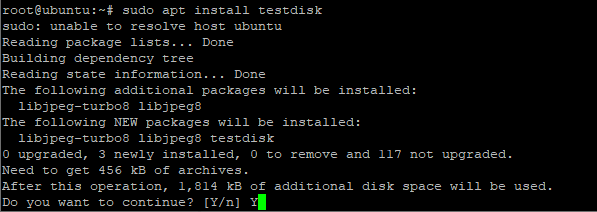 Zainstaluj testDisk na Ubuntu i Debian
Zainstaluj testDisk na Ubuntu i Debian Aby to zweryfikować TestDisk jest instalowany i wyświetla więcej informacji, uruchamiając następujące polecenie DPKG.
$ sudo dpkg -l testDisk
 Sprawdź test na Ubuntu
Sprawdź test na Ubuntu Zainstaluj TestDisk na RHEL i CENTOS
Żeby zainstalować TestDisk, Najpierw włącz repozytorium EPEL, a następnie zainstaluj TestDisk jak pokazano.
------------ Na RHEL/CENTOS 7 ------------ # Yum Zainstaluj epel-uwalanie # Yum aktualizacja # mniam instalacja testDisk ------------ Na RHEL/CENTOS 8 ------------ # Yum Zainstaluj https: // dl.Fedoraproject.ORG/PUB/EPEL/EPEL-Relase-Latest-8.Noarch.RPM # Yum Update # Yum Instal TestDisk
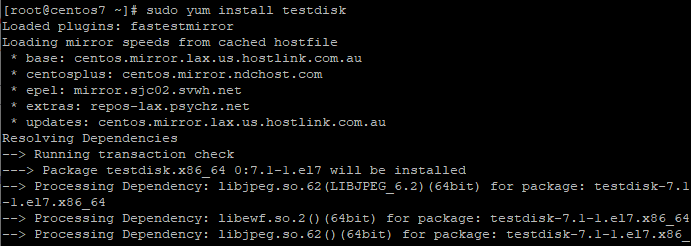 Zainstaluj TestDisk na Centos i Rhel
Zainstaluj TestDisk na Centos i Rhel Aby to zweryfikować TestDisk jest instalowany i wyświetla więcej informacji o TestDisk narzędzie Uruchom następujące polecenie RPM.
# RPM -qi TestDisk
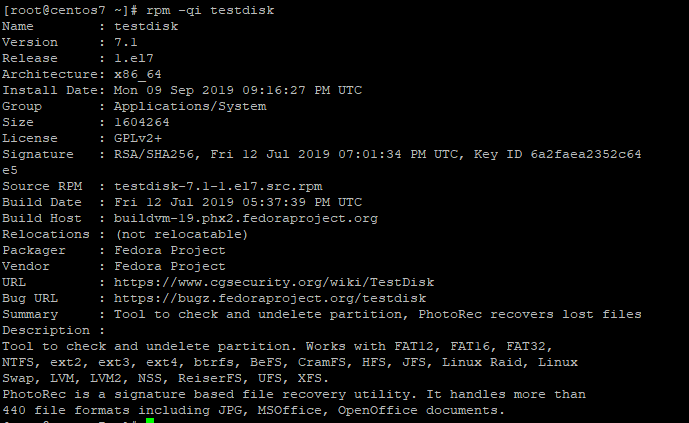 Sprawdź test testowy na centrali
Sprawdź test testowy na centrali Zainstaluj TestDisk na Fedora i Arch Linux
Dla Fedora systemy działają.
$ sudo dnf instaluj testDisk
Dla Arch Linux uruchomić:
$ sudo pacman -s testDisk
Jeśli nie znaleziono odpowiedniego pakietu do dystrybucji Linux, pobierz TestDisk Z jej oficjalnej strony.
Jak uruchomić i używać testu testowego w Linux
Od TestDisk jest uruchamiany z wiersza poleceń, uruchom poniższe polecenie, aby wyświetlić partycje w systemie.
# testDisk /lista
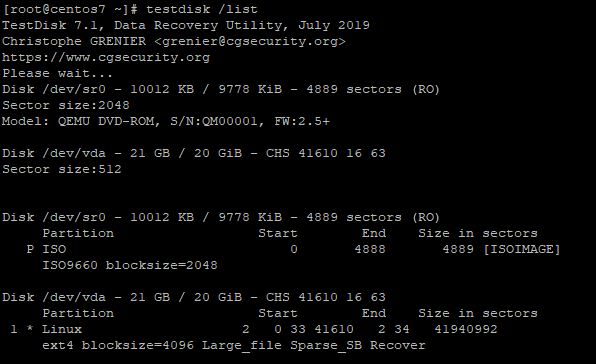 Teskdisk sprawdź partycje
Teskdisk sprawdź partycje Teraz załóż, że tabela partycji Linux jest utracona lub uszkodzona. Aby przywrócić partycję Linux za pomocą TestDisk pierwszy bieg.
# testDisk
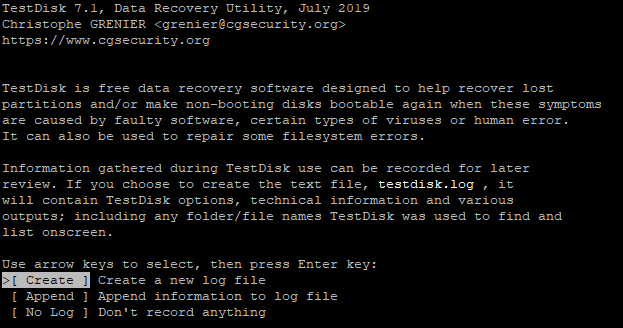 Uruchom testDisk na Linux
Uruchom testDisk na Linux Wybierać 'Tworzyć'i uderz WCHODZIĆ. To wyświetli listę partycji do wyboru. W twoim przypadku twoje partycje będą różne od tego, co jest wyświetlane poniżej.
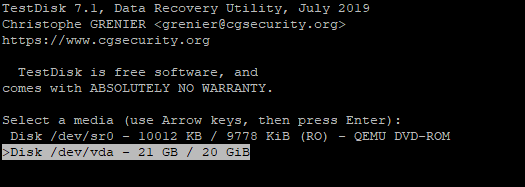 TESTDISK SELECT PARTICY
TESTDISK SELECT PARTICY Następnie wybierz „”Przystępować„Na dole, aby przejść do następnych opcji.
 Kontynuuj odzyskanie partycji
Kontynuuj odzyskanie partycji Twój system automatycznie wykryje używany typ tabeli partycji. W moim przypadku jest to 'Intel'. Uderzyć WCHODZIĆ kontynuować.
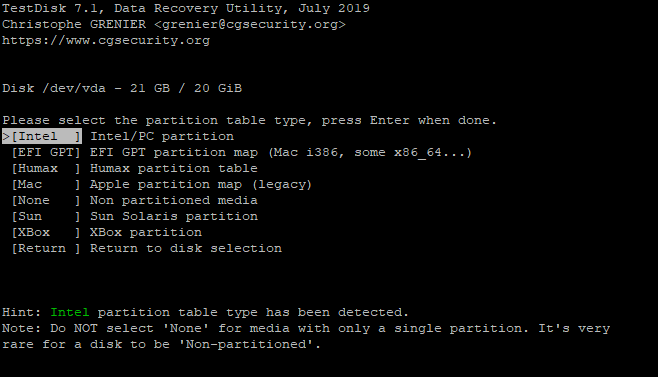 TESTDISK Wybierz tabelę partycji
TESTDISK Wybierz tabelę partycji W następnej sekcji wybierzAnalizować„Opcja na narzędzie TestDisk w celu zbadania struktury partycji.
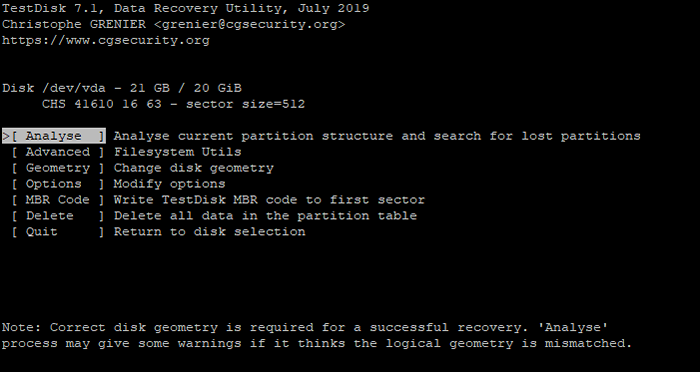 TestDisk Analizuj partycję
TestDisk Analizuj partycję Jeśli na dysku nie zostanie znalezione nie można znaleźć partycji rozruchowej, poniższy błąd zostanie wydrukowany.
Rozmiar końcowy rozruchu partycji w sektorach Brak partycji jest rozruchowy *= podstawowy rozruch p = podstawowy l = logiczny e = rozszerzony d = usunięty [postęp]
Wybierać 'Przystępować' opcja.
Lista dostępnych partycji zostanie wyświetlona na następnym ekranie. Uderzyć 'WCHODZIĆ„Przejść do następnego ekranu.
Wybierz 'pisać„Opcja na następnym ekranie. Ta opcja uruchomi się TestDisk napisać w tabeli partycji.
Dalej, naciśnij Y potwierdzić, jak pokazano poniżej.
Napisz tabelę partycji, potwierdź ? (T/N)
TestDSK poprosi o ponowne uruchomienie systemu, aby zmiany w obowiązywaniu.
Będziesz musiał ponownie uruchomić, aby zmiana weszła.
Wybierz OK opcja.
Na następnym ekranie wybierzZrezygnować„Aby opuścić menu i wreszcie wybrać”Zrezygnować- Znowu, aby wyjść TestDisk program.
Wszystko, co musisz teraz zrobić, to ponownie uruchomić swój system. Jeśli wszystko poszło dobrze, nowa tabela partycji powinna pozwolić systemowi na normalne uruchamianie.
Przeczytaj także: Jak odzyskać usunięte pliki za pomocą TestDisk w Linux
Wniosek
Teskdisk jest idealnym narzędziem, gdy chcesz usunąć dane z skorumpowanych partycji lub ożywić partycje nieostrożne i zmusić je do uruchomienia zgodnie z oczekiwaniami. Obsługuje szeroki zakres systemów plików i może działać w dowolnym systemie operacyjnym: od systemu Windows po Linux.
W tym przewodniku zilustrowaliśmy, jak odzyskać partycję nieostrudną za pomocą TestDisk, jednak narzędzie może być używane dla o wiele więcej!

